ClickBoard, rozšírenie Chrome, je webový stroj na jedno kliknutieTo vám umožní kopírovať vybraný text, názov stránky, URL, odkazy na obrázky atď. do schránky a uložiť ich ako poznámky do kompaktného rozbaľovacieho okna pre neskoršie použitie. Tieto poznámky potom môžete exportovať do Dokumentov Google iba jedným alebo dvoma kliknutiami. S ním môžete vytvárať, spravovať a organizovať poznámky pomocou jednoduchého rozhrania, ktoré vám umožní pridávať karty, takže vaše poznámky sa nikdy nebudú miešať s ostatnými. ClickBoard automaticky uloží vybraný text spolu s URL a dátumom. Okrem toho môžete synchronizovať a exportovať poznámky do Dokumentov Google v rôznych formátoch, napríklad Tabuľka, obyčajný text a HTML, Rozšírenie vám tiež dáva možnosťpri exportovaní poznámok do Dokumentov Google. ClickBoard ponúka používateľom dve témy a rozloženia, kde si v závislosti od vašich preferencií môžete prezerať poznámky v kompaktnej alebo rozšírenej verzii. Ďalej môžete vyhľadávať a tlačiť poznámky priamo z kontextového okna.
Ak je vybratý text, hneď vedľa textu sa zobrazí ikona spolu s popisom, ktorý zobrazuje zvýraznený text. Používatelia môžu kliknutím na túto ikonu vytvoriť poznámky, alebo môžu jednoducho použiť klávesnicu Ctrl + C klávesová skratka. Položka ClickBoard sa tiež zobrazí v kontextovej ponuke, keď kliknete pravým tlačidlom myši na stránku. Z nej máte prístup k ďalším možnostiam kopírovania, pomocou ktorých môžete rýchlo poslať názov a adresu URL aktuálnej stránky, odkazy a obrázky do schránky. Môžete tiež skopírovať text z ľubovoľného prvku HTML, na ktorý kliknete. Poznámky je možné vkladať aj do textových polí pomocou kontextovej ponuky kliknutím pravým tlačidlom myši alebo pomocou Ctrl + Shift + 1-9 kombinácie.

Hneď ako vyberiete text, zobrazia sa upozornenia na pracovnej ploche, na ktorých je znázornený skopírovaný text a adresa URL webovej stránky.
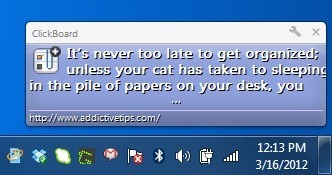
Po vytvorení poznámok kliknite na ikonu Udeľte oprávnenie možnosť uložiť, načítať alebo exportovať poznámky do GoogleDokumenty a obnovte ich jediným kliknutím, kedykoľvek budete chcieť. Okrem toho nájdete v pravom hornom rohu rozbaľovacej ponuky niekoľko možností. Kliknutím na ikonu lupy a zadaním textu vyhľadajte výraz v poznámkach. Ak poznámka neobsahuje zadaný text, bude šedá. Karty je tiež možné presúvať a púšťať, motív je možné meniť a tlačiť poznámky.
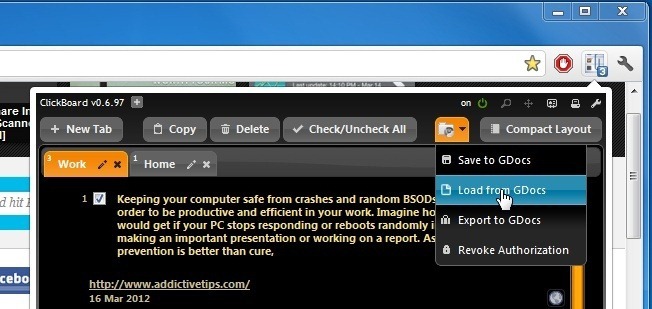
Keď kliknete na ikonu Export do aplikácie GDocs zobrazí sa ďalšie kontextové okno, ktoré vám umožní exportovať poznámky ako HTML, tabuľka alebo Obyčajný text, Ďalej je možné vybrať cieľový priečinok a exportovaný dokument označiť hviezdičkou.
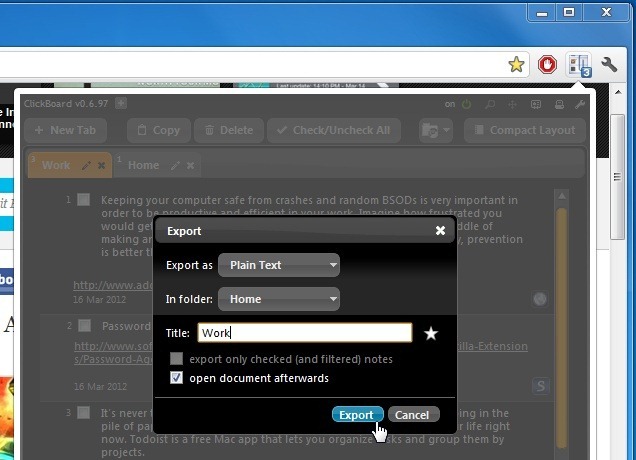
Rozšírenie v predvolenom nastavení nefunguje na webových stránkach https a ak ho chcete povoliť na týchto stránkach, prejdite na stránku nastavenie a kliknite na začiarkavacie políčko vedľa položky povoliť na https voľba. Môžete tiež povoliť ďalšie možnosti, napríklad zobraziť ikonu, zvýrazniť, pridať adresu URL stránky a viac.
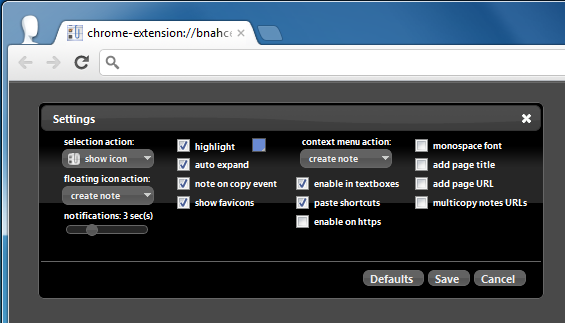
Rozšírenie mení spôsob práce online, zvyšuje vašu produktivitu a umožňuje vám šetriť čas. Nainštalujte ho z odkazu nižšie a vyskúšajte ho!
Nainštalujte ClickBoard pre Google Chrome













Komentáre